Les données complémentaires proviennent de la carte. XIRING VITAL'ACT
Ci-dessous, vous trouverez de brèves informations sur VITAL'ACT Lecteur de carte Vitale. Ce manuel explique comment utiliser le lecteur pour créer des feuilles de soins électroniques (FSE) en visite, sélectionner un bénéficiaire, paramétrer les actes, gérer le tiers payant, et sécuriser les factures. Il guide les sages-femmes dans l'utilisation du lecteur en mode déconnecté.
F O R C A G E C O D E
S E R V I C E S ?
ST
O / N
Sélectionnez le O (oui) ou le N (non) grâce aux touches de navigation (
TS
) puis validez avec la touche VAL.
En cas de réponse positive, retour à l’écran FORCAGES avec la ligne
CONTINUER >> sélectionnée par défaut.
En cas de réponse négative, retour à l’écran FORCAGES avec la ligne MUTUELLE -> sélectionnée par défaut.
Ö
Sélection de la ligne CONTINUER >>
L’accès à la suite du tiers payant AMO+AMC s’effectue en validant la ligne CONTINUER >> sur l’écran FORCAGES avec l’une des deux touches VAL.
Après la sélection de cette ligne, un contrôle est effectué : si aucun forçage n’a été effectué et qu’aucune donnée complémentaire n’avait été affichée auparavant, alors l’accès au tiers payant AMO + AMC est refusé.
Et le message d’erreur suivant est alors affiché :
T P A M O + A M C
I M P O S S I B L E
Après validation avec l’une des deux touches VAL, retour à l’écran de sélection du type de tiers payant.
Si par contre l’accès au tiers payant AMO+AMC est accepté, plusieurs cas se présentent :
¾
Les données complémentaires proviennent de la carte
Dans le cas d’une CMU caisse, aucune autre information n’est demandée. La saisie du tiers payant est alors terminée.
Dans les autres cas, des informations sont demandées à l’utilisateur pour paramétrer les renseignements nécessaires pour renseigner le tiers payant. Les questions posées diffèrent en fonction des données provenant de la carte Vitale.
¾
Les données complémentaires proviennent d’une attestation
Dans ce cas, différentes étapes permettent de saisir les données complémentaires provenant de l’attestation de l’assuré.
Il est d’abord demandé si l’attestation concerne une CMU par l’intermédiaire du message suivant :
XIRING@DOC00387-A
Manuel utilisateur du Baladeur Santé® VITAL'ACT® pour les sages-femmes
22
C M U ?
ST
O / N
Sélectionnez le O (oui) ou le N (non) grâce aux touches de navigation (
TS
) puis validez avec la touche VAL.
Puis un nouvel écran est affiché proposant les choix suivants :
Saisie d’une nouvelle mutuelle,
Sélection d’une mutuelle déjà enregistrée,
Sélection d’un numéro de CMU dans le cas d’une réponse positive au précédent message
L’affichage est alors le suivant :
X N O U V . M U T U E L L E
9 9 9 9 9 9 9 7
8 8 8 8 8 8 8 8
5 5 5 5 5 5 5 1
X X X X X X X X
Y Y Y Y Y Y Y Y
…
ST
Les lignes représentées en gris sur cet écran sont celles accessibles en utilisant les touches de navigation (
TS
) sur le lecteur.
XXXXXXXX, YYYYYYYY, … sont les mutuelles qui ont déjà été paramétrées et enregistrées
dans ce lecteur (Cf. § 7.2.2).
Les mutuelles 99999997, 88888888 et 55555551 sont affichées uniquement dans le cas d’une CMU.
La ligne NOUV. MUTUELLE correspond à l’enregistrement d’une nouvelle mutuelle que vous n’avez pas déjà paramétrée et enregistrée dans le lecteur (une mutuelle qui n’est donc pas affichée). Lors de la sélection de cette ligne, plusieurs messages proposent de paramétrer cette nouvelle mutuelle.
Le premier message vous invite à saisir un numéro de mutuelle :
M U T U E L L E
Utilisez le clavier et validez la saisie avec la touche VAL. Utilisez la touche COR pour corriger une erreur de saisie.
Il est ensuite demandé s’il existe un accord de gestion de tiers payant entre le PS sur cette mutuelle :
A C C O R D G E S T I O N
D E T P ? O / N
ST
Sélectionnez le O (oui) ou le N (non) grâce aux touches de navigation (
TS
) puis validez avec la touche VAL.
Puis il est demandé s’il existe un accord de gestion AMO pour cette mutuelle. La mutuelle saisie est alors enregistrée en carte.
A C C O R D G E S T I O N
A M O ? O / N
ST
Sélectionnez le O (oui) ou le N (non) grâce aux touches de navigation (
TS
) puis validez avec la touche VAL.
XIRING@DOC00387-A
Manuel utilisateur du Baladeur Santé® VITAL'ACT® pour les sages-femmes
23
Un accord de gestion AMO correspond à une mutuelle qui est traitée en gestion unique. Quand il n’y a pas d’accord de gestion AMO, il s’agit d’une complémentaire gérée en gestion séparée.
Dans le cadre d’une gestion séparée, les informations suivantes sont à saisir :
Zone libre 1,
Zone libre 2.
Dans le cadre d’une gestion unique : s’il s’agit d’une CMU, aucune information supplémentaire n’est à saisir. Dans les autres cas, les informations suivantes sont à saisir (ces informations sont à consulter sur l’attestation) :
Type de contrat.
Si pour la mutuelle saisie, vous n’avez sélectionné aucun accord de gestion de tiers payant, alors le tiers payant AMO + AMC est impossible.
Pour pouvoir effectuer un tiers payant AMO+AMC en gestion séparée, vous devez obligatoirement avoir un accord OCT. Pour valider cet accord
OCT, vous devez, au préalable, le paramétrer comme tel dans le lecteur
(Cf. § 7.2.2). Cette opération n’est à effectuer qu’une seule fois car la
réponse est enregistrée en mémoire.
4.3.5 Tiers payant AMC
La gestion du tiers payant AMC est identique à celle du tiers payant AMO
+ AMC à l’exception des CMU caisse qui ne sont pas gérées en tiers payant AMC seul.
4.4. C
HOIX D
’
UN ACTE
Comme indiqué dans le paragraphe MES ACTES (Cf. § 7.2.1), vous
avez la possibilité de créer des associations d’actes souvent utilisées.
Ö
Actes perso
Dans le cas où vous avez créé des associations d’actes, un nouvel écran apparaît au moment de la création d’une FSE en visite :
X A C T E S P E R S O
T O U S L E S A C T E S
ST
XIRING@DOC00387-A
Manuel utilisateur du Baladeur Santé® VITAL'ACT® pour les sages-femmes
24
Pour sélectionner un des actes personnels, placez le curseur
X en face de l’item ACTES PERSO grâce aux touches de navigation (
TS) puis validez avec la touche VAL. Choisissez l’acte personnel grâce à l’écran suivant :
M E S A C T E S
X 0 1 - P E R S O 0 1
0 2 - P E R S O 0 2
0 3 - P E R S O 0 3
…
ST
Les lignes représentées en gris sur cet écran sont celles accessibles en utilisant les touches de navigation (
TS
) sur le lecteur.
Pour choisir l’acte voulu, déplacez le curseur parmi les différents choix avec les touches de navigation (
TS) ou tapez directement le numéro de l’acte puis validez avec la touche VAL. Par exemple pour sélectionner l’acte PERSO02 tapez 2 (car c’est le numéro situé devant le libellé de l’acte) suivi de VAL.
Remarque :
PERSOXX sont les noms donnés par défaut au paramétrage, si un autre nom a été donné, c’est cette nouvelle dénomination qui apparaît.
Ö
Tous les actes
Pour créer une FSE spécifique, placez le curseur en face de l’item TOUS
LES ACTES grâce aux touches de navigation (
TS) puis validez avec la touche VAL.
Un nouvel écran propose tous les actes autorisés :
P R E S T A T I O N S
X C
C G
…
1 7 . 0 0
1 9 . 0 0
ST
Les lignes représentées en gris sur cet écran sont celles accessibles en utilisant les touches de navigation (
TS
) sur le lecteur.
Tous les actes sont accessibles en se déplaçant avec les touches de navigation (
TS). L’ensemble des actes est proposé dans l’ordre alphabétique.
Remarque :
Pour une recherche plus rapide, il est possible de faire
une recherche alphanumérique (Cf. § 1.2.2).
Le tarif proposé sur la même ligne que l’acte est celui paramétré pour cet acte. Il est possible de modifier ces paramètres en allant dans le menu
XIRING@DOC00387-A
Manuel utilisateur du Baladeur Santé® VITAL'ACT® pour les sages-femmes
25
4.5. P
ARAMETRAGE DU COEFFICIENT
,
DU MONTANT FACTURE
,
DU
QUALIFICATIF DE DEPENSE
,
DE LA MAJORATION ET DE L
’
ENTENTE
PREALABLE
L’écran suivant permet de définir le coefficient, le montant facturé, le qualificatif de dépense, la majoration et l’entente préalable.
X C O E F F
Q A :
M A J O :
1 . 0 0
X X . X X
E P :
F O R C A G E T A U X - >
ST
Les lignes représentées en gris sur cet écran sont celles accessibles en utilisant les touches de navigation (
TS
) sur le lecteur.
4.5.1 Modifier le coefficient
Pour modifier le coefficient, placez le curseur
X devant COEFF grâce aux touches de navigation (
TS). Saisissez le coefficient à appliquer à cet acte avec le clavier numérique et validez avec la touche VAL.
4.5.2 Modifier le qualificatif de dépense
Pour modifier le qualificatif de dépense, positionnez le curseur
X devant
QUAL grâce aux touches de navigation (
TS) puis validez avec la touche VAL. Un nouvel écran permet de choisir le qualificatif de dépense voulu :
D E P A S S E M E N T E X I
X D E P L A C E M E N T
N P
G R A T U I T
N O N R E M B O U R S A B L
A U C U N E
ST
Les lignes représentées en gris sur cet écran sont celles accessibles en utilisant les touches de navigation (
TS
) sur le lecteur.
Sélectionnez le qualificatif désiré puis validez avec la touche VAL.
Si le qualificatif de dépense permet un dépassement, un nouvel écran propose la modification du montant à facturer :
M O N T A N T
F A C T U R E
X X . X X
X X . X X
Utilisez le clavier et validez la saisie avec la touche VAL. Utilisez la touche COR pour corriger une erreur de saisie.
La modification du montant est proposée en plaçant le curseur
X devant le montant et en validant avec l’une des deux touches VAL. L’écran précédent apparaît.
XIRING@DOC00387-A
Manuel utilisateur du Baladeur Santé® VITAL'ACT® pour les sages-femmes
26
4.5.3 Modifier la majoration
Pour modifier la majoration positionnez le curseur
X devant MAJO avec les touches de navigation (
TS) puis validez avec la touche VAL. Un nouvel écran permet de choisir la majoration voulue :
X N
D I M A N C H E / F E R I E
U R G E N C E
A U C U N E
ST
Les lignes représentées en gris sur cet écran sont celles accessibles en utilisant les touches de navigation (
TS
) sur le lecteur.
4.5.4 Modifier l’entente préalable
De même, pour modifier l’entente préalable, positionnez le curseur
X devant EP avec les touches de navigation (
TS) puis validez avec la touche VAL. Un nouvel écran permet de choisir l’entente préalable voulue :
X P A S D E R E P O N S E
R E P O N S E F A V O R A B
N O T I O N U R G E N C E
A U C U N E
ST
Les lignes représentées en gris sur cet écran sont celles accessibles en utilisant les touches de navigation (
TS
) sur le lecteur.
Si une entente préalable est sélectionnée, un nouvel écran apparaît pour la saisie de la date de l’entente :
D A T E E N T E N T E
Utilisez le clavier et validez la saisie avec la touche VAL. Utilisez la touche COR pour corriger une erreur de saisie.
Lorsque l’ensemble des informations a été mis à jour, leur validation et leur enregistrement se fait en validant l’écran lorsque le curseur
X est placé sur la ligne du coefficient.
L’écran suivant permet soit de terminer la FSE et de la signer, soit d’ajouter un nouvel acte ou un déplacement :
X F I N F S E
+ A C T E
ST
+ I F D
4.6. M
ONTANT REMBOURSE PAR L
’AMO
Le VITAL'ACT® vous offre, conformément à la règlementation, la possibilité de forcer le « montant remboursable par l’AMO ». Pour ce faire, un écran vous est proposé après le paramétrage de l’acte (Cf. §
XIRING@DOC00387-A
Manuel utilisateur du Baladeur Santé® VITAL'ACT® pour les sages-femmes
27
X A M O
A S S U R E
T
1 1 . 9 0
5 . 1 0
Ces lignes représentent la part AMO et la part de l’assuré qui ont été automatiquement calculées en fonction des renseignements que vous avez saisis (exonération, tiers payant, parcours de soins, …) et des données inscrits dans la carte Vitale de votre patient.
Ainsi, si vous devez modifier la part remboursable par l’AMO, saisissez le nouveau montant. Après validation, le lecteur recalcule automatiquement les montants.
Remarque :
Ce forçage consiste en une correction du calcul du
VITAL'ACT®, sur la base de consignes transmises par l’Assurance
Maladie.
Dans le cas où vous effectuez un tiers payant sur la part AMO et AMC, l’écran de forçage des montants apparait comme suit :
X A M O
A M C
A S S U R E
T
1 1 . 9 0
5 . 1 0
0 . 0 0
Vous pouvez alors modifier le montant AMO ou le montant AMC. Après validation, le lecteur recalcule automatiquement les montants AMO, AMC et Assuré.
4.7. A
JOUTER UN ACTE OU UN DEPLACEMENT
4.7.1 Ajout d’un nouvel acte
Pour ajouter un nouvel acte dans cette FSE, positionnez le curseur
X grâce aux touches de navigation (
TS) sur + ACTE puis validez avec la touche VAL.
F I N F S E
X + A C T E
ST
+ I F D
La saisie et le paramétrage se font de la même manière que pour le
4.7.2 Ajout d’une IFD
Pour ajouter une IFD, positionnez le curseur
X grâce aux touches de navigation (
TS) sur + IFD dans l’écran ci-dessous :
XIRING@DOC00387-A
Manuel utilisateur du Baladeur Santé® VITAL'ACT® pour les sages-femmes
28
F I N F S E
+ A C T E
ST
X + I F D
La liste des IFD (Indemnité Forfaitaire de Déplacement) autorisées apparaît alors à l’écran ; suivez la même méthode que pour l’ajout d’un acte.
Dans le cas d’une indemnité kilométrique (famille des IK), la validation de cet IKx entraîne la saisie du nombre de kilomètres.
N O M B R E D E
K I L O M E T R E S 0 0
Utilisez le clavier et validez la saisie avec la touche VAL. Utilisez la touche COR pour corriger une erreur de saisie.
4.7.3 Créer un nouvel acte
Il peut arriver de devoir créer une FSE avec un nouvel acte qui n’existait pas au moment de la création du VITAL'ACT® (décision de la CNAM ou du GIE SESAM-Vitale). Pour créer ce nouvel acte, déplacez-vous, au moment de la sélection de l’acte dans la liste proposée par le lecteur, jusqu’à l’acte XYZ (avec les touches de navigation (
TS) ou en tapant sur la touche 9) puis validez avec la touche VAL.
Ö
Saisie du code de l’acte
Saisissez le code de l’acte sur 4 caractères maximum.
C O D E D E L ‘ A C T E
- - - -
Ö
Utilisez le clavier alphanumérique (Cf. § 1.2.2) et
validez la saisie avec la touche VAL. Utilisez la touche COR pour corriger une erreur de saisie.
Saisie du montant et du taux
Saisissez le montant et le taux théorique de l’acte sur l’écran suivant :
X M O N T A N T
T A U X
Q U I T T E R
ST
0 . 0 0
0 %
Les lignes représentées en gris sur cet écran sont celles accessibles en utilisant les touches de navigation (
TS
) sur le lecteur.
Placez le curseur sur la ligne QUITTER pour passer à l’écran suivant.
Ö
Saisie des caractéristiques
Saisissez le coefficient, la qualification, la majoration ou l’entente
préalable en rapport avec ce nouvel acte (Cf. § 4.5) :
X C O E F F
Q
1 . 0 0
X X . X X
Les lignes représentées en gris sur cet écran sont celles accessibles en utilisant les touches
XIRING@DOC00387-A
Manuel utilisateur du Baladeur Santé® VITAL'ACT® pour les sages-femmes
29
M A J O :
ST
E P :
de navigation (
TS
) sur le lecteur.
4.8. L
A PRESCRIPTION
Une fois que tous les actes ont été validés, dans le cas de l’utilisation d’actes pouvant nécessiter une prescription, il est demandé si les données de la prescription sont à saisir :
S A I S I R D O N N E E S
P R E S C R I P T I O N ? O / N
ST
Sélectionnez le O (oui) ou le N (non) grâce aux touches de navigation (
TS
) puis validez avec la touche VAL.
En cas de réponse positive, saisissez les informations concernant la prescription des actes saisis. Le premier écran permet de saisir la date de la prescription. La date des soins est affichée par défaut :
P R E S C R I P T I O N
Utilisez le clavier et validez la saisie avec la touche VAL. Utilisez la touche COR pour corriger une erreur de saisie.
Un deuxième écran vous permet de sélectionner un prescripteur parmi
tous ceux déjà enregistrés (Cf. § 7.2.2).
X N O U V . P R E S C R I P T
9 9 1 0 0 6 5 2 9
D U P O N T
D U R A N D
…
Les lignes représentées en gris sur cet écran sont celles accessibles en utilisant les touches de navigation (
TS
) sur le lecteur.
Positionnez-vous sur la ligne désirée avec les touches de navigation
(
TS) puis validez avec la touche VAL.
Si le prescripteur n’est pas proposé dans la liste, sélectionnez la ligne
NOUV. PRESCRIPT. Ce numéro est enregistré pour la prochaine fois.
P R E S C R I P T E U R
0 0 0 0 0 0 0 0 0
Utilisez le clavier et validez la saisie avec la touche VAL. Utilisez la touche COR pour corriger une erreur de saisie.
4.9. C
ERTIFICATION
Pour terminer la FSE et la signer, positionnez le curseur
X grâce aux touches de navigation (
TS) sur FIN FSE. Un récapitulatif de la FSE est proposé ; pour continuer, validez avec la touche VAL. Le VITAL'ACT® propose de certifier la FSE :
XIRING@DOC00387-A
Manuel utilisateur du Baladeur Santé® VITAL'ACT® pour les sages-femmes
30
C E R T I F I E R L A
F S E ?
ST
O / N
Sélectionnez le O (oui) ou le N (non) grâce aux touches de navigation (
TS
) puis validez avec la touche VAL.
Sélectionnez OUI pour signer la FSE et les deux écrans apparaissent :
F A C T U R E
X X X X X X . X X
F E U I L L E D E S O I N S
C E R T I F I E E
LA FEUILLE DE SOINS EST SIGNÉE ET ENREGISTRÉE.
Après validation des deux écrans, une quittance apparaît à l’écran donnant toutes les informations sur la FSE qui vient d’être effectuée.
Validez avec la touche VAL : les données du patient sont enregistrées.
XIRING@DOC00387-A
Manuel utilisateur du Baladeur Santé® VITAL'ACT® pour les sages-femmes
31
5. FACTURES POSTE DE TRAVAIL
Le VITAL'ACT® permet la sécurisation d’une facture (FSE ou DRE), créée au cabinet, lors de la visite au domicile du patient.
5.1. C
REATION D
’
UNE FACTURE
P
D
T
Pour créer une facture Poste de Travail, vous devez avoir enregistré les données du patient dans le logiciel poste de travail :
Insérez la carte Vitale dans le VITAL'ACT®,
Validez la date des soins avec la touche VAL,
Sélectionnez le patient,
Dans le menu proposé, sélectionnez PREPARER SERIE
X A C T E S I S O L E S
P R E P A R E R S E R I E
B O N D ‘ E X A M E N
Q U I T T E R
ST
Les lignes représentées en gris sur cet écran sont celles accessibles en utilisant les touches de navigation (
TS
) sur le lecteur.
Puis validez la nature d’assurance (Cf. § 4.1) et un message vous avertit
que les données sont enregistrées.
P A T I E N T
E N R E G I S T R E
Les données du patient sont enregistrées dans le lecteur. Si le patient est déjà mémorisé, il est remplacé par ce nouvel enregistrement.
Lors du retour de visite, ces données sont déchargées dans le logiciel de santé et peuvent être utilisées lors de la création des factures.
5.2. S
ECURISATION D
’
UNE FACTURE
P
D
T
Vous créez les factures avec votre logiciel de santé puis vous les chargez dans le VITAL'ACT®. Pour les sécuriser :
Insérez la carte Vitale dans le VITAL'ACT®,
Validez la date des soins avec la touche VAL,
Sélectionnez le patient.
XIRING@DOC00387-A
Manuel utilisateur du Baladeur Santé® VITAL'ACT® pour les sages-femmes
32
S’il existe dans le lecteur des factures PdT à sécuriser pour ce patient, l’un des deux messages suivants apparaît automatiquement en fonction du type de facture enregistrée :
X F S E A
S E C U R I S E R
X représente le nombre de FSE enregistrées qui peuvent être sécurisées pour ce patient.
Ou
X D R E A
S E C U R I S E R
X représente le nombre de DRE enregistrées qui peuvent être sécurisées pour ce patient.
Après validation, apparaissent les caractéristiques de la 1
ère
facture à sécuriser :
X N U M 0 0 0 0 0 0 0 2 5
M N 2 . 6 5
N U M 0 0 0 0 0 0 0 2 6
2 . 1 8
Q U I T T E R
ST
Les lignes représentées en gris sur cet écran sont celles accessibles en utilisant les touches de navigation (
TS
) sur le lecteur.
Après validation de cet écran, il vous est proposé de signer cette facture :
C E R T I F I E R C E T T E
F A C T U R E ? O / N
ST
Sélectionnez le O (oui) ou le N (non) grâce aux touches de navigation (
TS
) puis validez avec la touche VAL.
En répondant OUI, les écrans suivants apparaissent successivement :
F A C T U R E
X X X X X X . X X
F E U I L L E D E S O I N S
C E R T I F I E E
Si d’autres factures non sécurisées pour ce patient sont présentes dans le lecteur, elles sont proposées pour la certification de la même manière, sinon, le lecteur retourne au menu général.
5.3. S
ECURISATION DESYNCHRONISEE D
’
UNE FACTURE
P
D
T
Le VITAL'ACT® propose la sécurisation désynchronisée des FSE. Le principe de cette fonctionnalité se découpe en trois étapes :
Création et chargement de la facture par le PS N°1 à l’aide du logiciel de santé sur poste de travail.
Sécurisation en visite de la facture PdT par un PS N°2 avec la carte
Vitale du patient. Cette sécurisation partielle.
Sécurisation totale de la facture par le PS N°1 sur le PdT.
XIRING@DOC00387-A
Manuel utilisateur du Baladeur Santé® VITAL'ACT® pour les sages-femmes
33
Pour sécuriser partiellement une facture :
Insérez la carte Vitale dans le VITAL'ACT®,
Validez la date des soins avec la touche VAL,
Sélectionnez le patient,
Apparaissent successivement les deux écrans suivants :
X F S E A
S E C U R I S E R
F S E P S 9 9 7 0 0 4 3 6
N U M 0 0 0 0 0 0 0 2 6
2 . 6 5
Q U I T T E R
ST
X représente le nombre de FSE enregistrées qui peuvent être sécurisées pour ce patient.
Les lignes représentées en gris sur cet écran sont celles accessibles en utilisant les touches de navigation (
TS
) sur le lecteur.
Cet écran indique qu’il existe dans le lecteur une FSE (ou une DRE) pour le patient sélectionné, mais réalisée par le PS N°1. Le VITAL'ACT® propose au 2 nd
PS (celui dont la carte est insérée au dos du lecteur) de sécuriser partiellement cette facture, avec les messages suivants :
C E R T I F I E R C E T T E
F A C T U R E ? O / N
ST
Sélectionnez le O (oui) ou le N (non) grâce aux touches de navigation (
TS
) puis validez avec la touche VAL.
En répondant OUI, les écrans suivants apparaissent successivement :
F A C T U R E
X X X X X X . X X
F E U I L L E D E S O I N S
C E R T I F I E E
Si d’autres factures non certifiées pour ce patient sont présentes dans le lecteur, elles sont proposées pour la certification de la même manière, sinon, le lecteur retourne au menu général et il est possible d’effectuer une autre action pour le patient sélectionné.
XIRING@DOC00387-A
Manuel utilisateur du Baladeur Santé® VITAL'ACT® pour les sages-femmes
34
6. BON D’EXAMEN
Le VITAL'ACT® permet d’afficher en temps réel les données de la carte
Vitale d’un patient :
Insérez la carte Vitale,
Validez la date des soins avec la touche VAL,
Sélectionnez le patient,
Dans le menu proposé, sélectionnez BON D’EXAMEN.
A C T E S I S O L E S
P R E P A R E R S E R I E
X B O N D ‘ E X A M E N
Q U I T T E R
ST
Les lignes représentées en gris sur cet écran sont celles accessibles en utilisant les touches de navigation (
TS
) sur le lecteur.
Puis validez la nature d’assurance avec la touche VAL (Cf. § 4.1)
Le récapitulatif apparaît à l’écran. Pour accéder à l’ensemble des informations, utiliser les flèches de navigation (
TS).
XIRING@DOC00387-A
Manuel utilisateur du Baladeur Santé® VITAL'ACT® pour les sages-femmes
35
7. PARAMETRAGE DU VITAL'ACT®
L’ensemble des données paramétrables se trouve dans le menu principal. Appuyez sur la touche MENU, l’écran suivant apparaît :
X I N F O L E C T E U R
- >
P A R A M E T R A G E
P S E N R E G I S T R E - >
Q U I T T E R
- >
- >
ST
Les lignes représentées en gris sur cet écran sont celles accessibles en utilisant les touches de navigation (
TS
) sur le lecteur.
La sélection de chacune des lignes permet de :
INFO LECTEUR : consulter les informations du lecteur
PARAMETRAGE : paramétrer le lecteur (Cf. § 7.1)
PS ENREGISTRE : consulter et paramétrer toutes les informations
concernant les PS enregistrés (Cf. § 7.2)
7.1. P
ARAMETRAGE DU LECTEUR
Pour accéder au paramétrage du lecteur, tapez sur la touche MENU, l’écran suivant apparaît :
I N F O L E C T E U R - >
X P A R A M E T R A G E
P S E N R E G I S T R E - >
Q U I T T E R
- >
ST
Les lignes représentées en gris sur cet écran sont celles accessibles en utilisant les touches de navigation (
TS
) sur le lecteur.
Déplacez le curseur
X jusqu’à la ligne PARAMETRAGE grâce aux touches de navigation (
TS) puis validez avec la touche VAL.
Les informations suivantes apparaissent à l’écran :
X N U M L E C T E U R
V I T E S S E
2
D A T E 0 1 / 0 1 / 2 0 0 8
H E U R E
1
0 0 : 0 0
E N T E T E F S E
E R G O N O M I E
0 0 0
1
V E R R . C L A V I E R N
F O R C A G E T A B L E S
M A I N T E N A N C E
Q U I T T E R
ST
Les lignes représentées en gris sur cet écran sont celles accessibles en utilisant les touches de navigation (
TS
) sur le lecteur.
XIRING@DOC00387-A
Manuel utilisateur du Baladeur Santé® VITAL'ACT® pour les sages-femmes
36
7.1.1 Numéro du lecteur
Placez le curseur
X sur la ligne NUM LECTEUR de l’écran ci-dessus, saisissez le nouveau numéro de lecteur puis validez avec la touche VAL.
7.1.2 Vitesse
Placez le curseur
X sur la ligne VITESSE de l’écran ci-dessus, saisissez la nouvelle valeur de la vitesse puis validez avec la touche VAL.
Remarque :
La vitesse ne peut prendre que deux valeurs : vitesse 1 = 9600 Bds ou vitesse 2 = 19200 Bds
La vitesse et le numéro de lecteur doivent être définis avec les mêmes valeurs sur le VITAL'ACT® et sur le logiciel santé.
7.1.3 Date
Pour modifier la date du lecteur, placez le curseur
X sur la ligne DATE, saisissez la nouvelle date puis validez avec la touche VAL.
7.1.4 Heure
Pour modifier l’heure du lecteur, placez le curseur
X sur la ligne HEURE, saisissez la nouvelle heure puis validez avec la touche VAL.
7.1.5 Entête FSE
L’entête FSE du lecteur n’est modifiable que si aucune donnée n’est enregistrée dans le lecteur (pas de patient enregistré, ni de facture), il doit être différent de 000.
Pour saisir l’entête FSE du lecteur, placez le curseur
X sur la ligne
ENTETE FSE, saisissez la valeur de l’entête FSE puis validez avec la touche VAL.
7.1.6 Ergonomie
L’ergonomie doit être à 1 par défaut. Avant toute modification contacter le
SAV.
7.1.7 Verrouillage du clavier
Pour éviter tout démarrage involontaire du lecteur, vous pouvez activer l’option de verrouillage automatique du clavier. Placez le curseur
X sur la ligne VERR. CLAVIER puis validez avec la touche VAL., l’écran suivant apparait :
XIRING@DOC00387-A
Manuel utilisateur du Baladeur Santé® VITAL'ACT® pour les sages-femmes
37
A C T I V E R V E R R .
C L A V I E R ?
ST
O / N
Sélectionnez le O (oui) ou le N (non) grâce aux touches de navigation (
TS
) puis validez avec la touche VAL.
Si vous avez activé cette option, à chaque fois que vous démarrerez le
VITAL'ACT® en appuyant sur la touche L, le message suivant apparait :
A P P U Y E Z S U R V A L
Vous avez 2 secondes pour appuyer sur la touche VAL pendant.
7.1.8 Forçages des tables
Avant toute modification contactez le SAV.
7.1.9 Maintenance
Seul votre SAV a besoin de ce menu et peut y accéder.
7.2. P
ARAMETRAGE DES DONNEES D
’
UN
PS
ENREGISTRE
Pour accéder à vos données paramétrables dans le lecteur, placez-vous sur la ligne PS ENREGISTRE de l’écran suivant.
I N F O L E C T E U R - >
P A R A M E T R A G E - >
X P S E N R E G I S T R E - >
Q U I T T E R
ST
Les lignes représentées en gris sur cet écran sont celles accessibles en utilisant les touches de navigation (
TS
) sur le lecteur.
Après validation de cet écran, l’ensemble des situations de facturation enregistrées dans le lecteur apparaît à l’écran.
Déplacez-vous avec les touches de navigation (
TS
) pour sélectionner le PS à paramétrer, puis validez avec la touche VAL.
La situation de facturation, active au moment du paramétrage, est repérable par l’étoile
(*) se trouvant sur la même ligne.
Une fois la situation de facturation validée, apparaît l’écran suivant :
<NOM DU PS>
X A C T E S
L I S T E S
F S E P D T
D R E P D T
- >
- >
- >
- >
F S E T L A - >
S U P P F S E T L A - >
P A T I E N T S - >
I N F O P S - >
Les lignes représentées en gris sur cet écran sont celles accessibles en utilisant les touches de navigation (
TS
) sur le lecteur.
XIRING@DOC00387-A
Manuel utilisateur du Baladeur Santé® VITAL'ACT® pour les sages-femmes
38
M O D I F I E R S I T U - >
E T A T M E M O I R E
S U P P R E S S I O N
- >
- >
Q U I T T E R
ST
7.2.1 Actes
Cette fonctionnalité permet de paramétrer l’ensemble des actes ou d’en créer de nouveaux, propres au PS choisi. Pour y accéder, déplacez le curseur sur ACTES avec les flèches de navigation (
TS) puis validez avec la touche VAL.
Un nouvel écran apparaît proposant les options suivantes :
X M O D I F I E R
A C T E - >
A F F I C H E R A C T E - >
M E S A C T E S - >
M O D I F I E R I F D - >
M O D I F I E R M A J O - >
N O U V E L A C T E - >
Q U I T T E R
ST
Les lignes représentées en gris sur cet écran sont celles accessibles en utilisant les touches de navigation (
TS
) sur le lecteur.
Ö
Modifier acte
Cette fonctionnalité permet de modifier les paramètres d’un acte, lorsque le curseur
X est positionné sur MODIFIER ACTE. La liste des actes apparaît. Positionnez le curseur en face de l’acte à modifier puis validez avec la touche VAL.
Apparaît l’écran de paramétrage suivant :
X A N C I E N
X X . X X
D A T E 0 1 / 0 1 / 2 0 0 8
N O U V E A U
C O E F F
Y Y . Y Y
Z Z . Z Z
T A U X P P %
T A U X C R P C E N Q Q %
Q U I T T E R
ST
Les lignes représentées en gris sur cet écran sont celles accessibles en utilisant les touches de navigation (
TS
) sur le lecteur.
- ANCIEN : tarif de l’acte pour toute date antérieure à celle indiquée dans DATE
- DATE : date à laquelle le tarif de l’acte passe de la valeur saisie dans ANCIEN à celle saisie dans NOUVEAU
- NOUVEAU : tarif de l’acte pour toute date ultérieure à celle indiquée dans DATE
- COEFF : la valeur saisie dans COEFF est proposée par défaut dans la création des FSE et initialisée avec le minimum autorisé.
Saisissez les nouvelles valeurs avec le clavier numérique, validez avec la touche VAL et déplacez le curseur
X avec les touches de navigation
(
TS) pour modifier un autre paramètre.
XIRING@DOC00387-A
Manuel utilisateur du Baladeur Santé® VITAL'ACT® pour les sages-femmes
39
Ö
Afficher Actes
Lorsque AFFICHER ACTE est sélectionné, la liste de tous les actes apparaît avec pour chaque acte les indications :
* : pour un acte destiné par défaut au professionnel de santé concerné
A : pour tous les actes qui seront proposés lors de la création de la
FSE. Il est ainsi possible de sélectionner les actes auxquels vous voulez avoir accès lors de la création de FSE.
Ö
Mes Actes
Cette fonctionnalité permet de créer des associations d’actes régulièrement utilisées pour une situation de facturation donnée.
Positionnez le curseur
X sur MES ACTES et validez avec la touche VAL, le message suivant apparaît :
X N O U V E A U
Q U I T T E R
ST
- >
Validez avec la touche VAL l’item NOUVEAU, la liste des actes apparaît avec leur montant. Positionnez le curseur sur le premier acte à sélectionner puis validez avec la touche VAL. Il est demandé de saisir son coefficient :
X C O E F F
M A J O :
1 . 0 0
E P :
Q U A L :
ST
Les lignes représentées en gris sur cet écran sont celles accessibles en utilisant les touches de navigation (
TS
) sur le lecteur.
Modifiez les différentes informations (Cf. § 4.5).
Une fois le paramétrage effectué et validé, il est possible de rajouter des actes ou des indemnités forfaitaires de déplacement (IFD) dans l’association d’actes.
Recommencez l’opération autant de fois que nécessaire jusqu’à obtention de l’association d’actes voulue. Lorsque tous les actes ont été paramétrés, sélectionnez la ligne FIN puis validez avec la touche VAL :
F I N F S E
X + A C T E
ST
+ I F D
Un nouvel écran permet de saisir le nom de l’association d’actes :
N O M
XIRING@DOC00387-A
Manuel utilisateur du Baladeur Santé® VITAL'ACT® pour les sages-femmes
40
P E R S O 0 1
PERSO 01 est le nom donné par défaut mais il est possible de le modifier grâce au clavier alphanumérique.
En positionnant le curseur
X sur l’une des associations d’actes créées et en validant ce choix, un écran permet de modifier ou de supprimer l’association choisie.
Ö
Modifier IFD
Cette fonctionnalité permet de modifier les paramètres d’une IFD
(Indemnité Forfaitaire de déplacement), lorsque le curseur
X est positionné sur MODIFIER IFD. La liste des IFD apparaît. Positionnez le curseur
X en face de l’IFD à modifier et validez avec la touche VAL.
Apparaît l’écran de paramétrage suivant :
X A N C I E N
X X . X X
D A T E 0 1 / 0 1 / 2 0 0 8
N O U V E A U Y Y . Y Y
T A U X P P %
T A U X C R P C E N Q Q %
Q U I T T E R
ST
Les lignes représentées en gris sur cet écran sont celles accessibles en utilisant les touches de navigation (
TS
) sur le lecteur.
- ANCIEN : tarif de l’acte pour toute date antérieure à celle indiquée dans DATE
- DATE : date à laquelle le tarif de l’acte passe de la valeur saisie dans ANCIEN à celle saisie dans NOUVEAU
- NOUVEAU : tarif de l’acte pour toute date ultérieure à celle indiquée dans DATE
Positionnez le curseur
X sur les lignes grâce aux touches de navigation
(
TS) puis saisissez les nouvelles valeurs avec le clavier numérique.
Ö
Modifier MAJO
Cette fonctionnalité permet de modifier les paramètres d’une majoration, lorsque le curseur
X est positionné sur MODIFIER MAJO. La liste des majorations apparaît. Positionnez le curseur
X en face de la MAJO à modifier et validez avec la touche VAL.
Apparaît l’écran de paramétrage suivant :
X A N C I E N
X X . X X
D A T E 0 1 / 0 1 / 2 0 0 8
N O U V E A U
Q U I T T E R
ST
Y Y . Y Y
Les lignes représentées en gris sur cet écran sont celles accessibles en utilisant les touches de navigation (
TS
) sur le lecteur.
- ANCIEN : tarif de l’acte pour toute date
XIRING@DOC00387-A
Manuel utilisateur du Baladeur Santé® VITAL'ACT® pour les sages-femmes
41
antérieure à celle indiquée dans DATE
- DATE : date à laquelle le tarif de l’acte passe de la valeur saisie dans ANCIEN à celle saisie dans NOUVEAU
- NOUVEAU : tarif de l’acte pour toute date ultérieure à celle indiquée dans DATE
Positionnez le curseur
X sur les lignes grâce aux touches de navigation
(
TS) puis saisissez les nouvelles valeurs avec le clavier numérique.
Ö
Nouvel Acte
Cette fonctionnalité permet de créer un nouvel acte non défini dans la liste des actes conventionnels existants au moment de l’homologation du lecteur.
Positionnez le curseur
X sur NOUVEL ACTE et validez avec la touche
VAL. Le message suivant apparaît :
X N O U V E A U
Q U I T T E R
ST
- >
Validez avec la touche VAL l’item NOUVEAU. Un écran permettant de saisir le nom du nouvel acte apparaît :
C O D E D E L ‘ A C T E
A C T 1
Utilisez le clavier alphanumérique (Cf. § 1.2.2) et
validez la saisie avec la touche VAL. Utilisez la touche COR pour corriger une erreur de saisie.
Le VITAL'ACT® propose ensuite de paramétrer cet acte avec l’écran suivant :
X A N C I E N
X X . X X
D A T E 0 1 / 0 1 / 2 0 0 8
N O U V E A U Y Y . Y Y
C O E F F
T A U X
T A U X C R P C E N Q Q %
Q U I T T E R
ST
Z Z . Z Z
P P %
Les lignes représentées en gris sur cet écran sont celles accessibles en utilisant les touches de navigation (
TS
) sur le lecteur.
Une fois l’ensemble des paramètres mis à jour, positionnez le curseur
X sur la dernière ligne QUITTER.
En positionnant le curseur sur l’un des actes créés et en validant ce choix, un écran permet de modifier ou de supprimer l’acte choisi :
X M O D I F
Q U I T T E R
ST
S U P P
XIRING@DOC00387-A
Manuel utilisateur du Baladeur Santé® VITAL'ACT® pour les sages-femmes
42
7.2.2 Listes
Cette fonctionnalité permet de paramétrer les mutuelles et prescripteurs.
Pour y accéder, se positionner devant l’item « LISTES » et valider.
Un écran apparaît proposant les options suivantes :
X P R E S C R I P T E U R
- >
M U T U E L L E - >
Q U I T T E R
ST
Les lignes représentées en gris sur cet écran sont celles accessibles en utilisant les touches de navigation (
TS
) sur le lecteur.
Ö
Enregistrement prescripteurs
Cette fonctionnalité permet de paramétrer l’ensemble des prescripteurs ou d’en créer de nouveaux, propres au PS. Pour y accéder, positionnezvous devant PRESCRIPTEUR puis validea avec la touche VAL.
- >
X N O U V E A U
0 1 - P R E S C 1
Q U I T T E R
ST
Les lignes représentées en gris sur cet écran sont celles accessibles en utilisant les touches de navigation (
TS
) sur le lecteur.
Lorsque l’item nouveau a été choisi, deux écrans successifs permettent la saisie du numéro et du nom du prescripteur à paramétrer :
P R E S C R I P T E U R
0 0 0 0 0 0 0 0 0
Utilisez le clavier et validez la saisie avec la touche VAL. Utilisez la touche COR pour corriger une erreur de saisie.
Puis un nouvel écran permet la saisie du nom :
N O M
-
Utilisez le clavier alphanumérique (Cf. § 1.2.2) et
validez la saisie avec la touche VAL. Utilisez la touche COR pour corriger une erreur de saisie.
Ö
Enregistrement mutuelles
Cette fonctionnalité permet de paramétrer l’ensemble des mutuelles ou d’en créer de nouvelles propres au PS. Pour y accéder, positionnez-vous devant MUTUELLE puis validez avec la touche VAL.
- >
X N O U V E A U
0 1 - M U T 1
O C T
Q U I T T E R
ST
N O N
Les lignes représentées en gris sur cet écran sont celles accessibles en utilisant les touches de navigation (
TS
) sur le lecteur.
En validant l'item NOUVEAU, l’écran suivant apparaît :
M U T U E L L E
0 0 0 0 0 0 0 0
Utilisez le clavier et validez la saisie avec la touche VAL. Utilisez la touche COR pour
XIRING@DOC00387-A
Manuel utilisateur du Baladeur Santé® VITAL'ACT® pour les sages-femmes
43
corriger une erreur de saisie.
Il est ensuite demandé de paramétrer cette mutuelle avec l’écran suivant :
A C C O R D G E S T I O N
A M O ? O / N
ST
Sélectionnez le O (oui) ou le N (non) grâce aux touches de navigation (
TS
) puis validez avec la touche VAL.
Une fois la réponse donnée et validée, vous pouvez saisir un nom correspondant :
N O M
-
Utilisez le clavier alphanumérique (Cf. § 1.2.2) et
validez la saisie avec la touche VAL. Utilisez la touche COR pour corriger une erreur de saisie.
En positionnant le curseur sur l’une des mutuelles créées et en validant ce choix, un écran permet de modifier ou de supprimer la mutuelle choisie :
X M O D I F
Q U I T T E R
ST
S U P P
Si vous télétransmettez via un OCT, positionnez le curseur
X sur la ligne
OCT et validez avec la touche VAL.
T R A N S M I S S I O N P A R
O C T ? O / N
ST
Sélectionnez le O (oui) ou le N (non) grâce aux touches de navigation (
TS
) puis validez avec la touche VAL.
7.2.3 Consultation d’une FSE Poste de travail
Pour consulter les FSE créées sur le poste de travail, accédez au menu
de paramétrage des données d’un PS (Cf. § 7.2) puis sélectionnez la
ligne FSE PDT et validez avec la touche VAL.
X 0 0 0 0 0 0 5 4 3
5
0 0 0 0 0 0 5 4 2
2 . 1
0 0 0 0 0 0 5 4 1
8 . 5
…
ST
- >
- >
- >
Les lignes représentées en gris sur cet écran sont celles accessibles en utilisant les touches de navigation (
TS
) sur le lecteur.
Les séries de neufs chiffres représentant le numéro de la FSE et XX.XX son montant.
Placez le curseur
X sur la FSE voulue puis validez avec la touche VAL.
Le détail de la FSE apparaît sous la forme :
F S E N 0 0 0 0 0 0 5 4 3
D U 0 1 / 0 1 / 0 8
A I S 2 . 6 5
Les lignes représentées en gris sur cet écran sont celles accessibles en utilisant les touches de navigation (
TS
) sur le lecteur.
XIRING@DOC00387-A
Manuel utilisateur du Baladeur Santé® VITAL'ACT® pour les sages-femmes
44
T O T A L
ST
2 . 6 5
7.2.4 Consultation d’une DRE Poste de travail
Pour consulter les DRE créées sur le poste de travail, accédez au menu
de paramétrage des données d’un PS (Cf. § 7.2) puis sélectionnez la
ligne DRE PDT et validez avec la touche VAL.
La consultation se fait de la même manière que pour les FSE PdT (Cf. §
7.2.5 Consultation d’une FSE TLA
Pour consulter les FSE enregistrées dans le lecteur, accédez au menu
de paramétrage des données d’un PS (Cf. § 7.2), sélectionnez la ligne
FSE TLA puis validez avec la touche VAL.
- >
X 1 1 1 0 0 0 5 4 3
2 . 6
1 1 1 0 0 0 5 4 2
X . X
1 1 1 0 0 0 5 4 1
- >
- >
Les lignes représentées en gris sur cet écran sont celles accessibles en utilisant les touches de navigation (
TS
) sur le lecteur.
Les séries de neufs chiffres représentant le numéro de la FSE et XX.XX son montant.
…
ST
Placez le curseur
X sur la FSE voulue puis validez avec la touche VAL.
Le détail de la FSE apparaît sous la forme :
F S E N 1 1 1 0 0 0 5 4 3
D U 0 1 / 0 1 / 0 6
A I S
T O T A L
2 . 6 5
2 . 6 5
ST
Les lignes représentées en gris sur cet écran sont celles accessibles en utilisant les touches de navigation (
TS
) sur le lecteur.
7.2.6 Suppression d’une FSE
Il est possible de supprimer une FSE créée sur le lecteur, mais cela ne peut s’effectuer qu’en présence des cartes Vitale et PS ayant servi à sa création.
Pour supprimer les FSE enregistrées dans le lecteur, accédez au menu
de paramétrage des données d’un PS (Cf. § 7.2) et sélectionnez la ligne
SUPP FSE TLA.
Après avoir sélectionné une FSE en appuyant sur la touche VAL, le détail de la FSE sélectionnée est affiché à l’écran :
F S E N 1 1 1 0 0 0 5 4 3
Les lignes représentées en gris sur cet écran
XIRING@DOC00387-A
Manuel utilisateur du Baladeur Santé® VITAL'ACT® pour les sages-femmes
45
D U 0 1 / 0 1 / 0 6
A I S
T O T A L
2 . 6 5
2 . 6 5
ST
sont celles accessibles en utilisant les touches de navigation (
TS
) sur le lecteur.
Validez cet écran avec la touche VAL, un message de confirmation apparaît à l’écran :
S U P P R I M E R C E T T E
F S E L E C T E U R ?
O / N
ST
Sélectionnez le O (oui) ou le N (non) grâce aux touches de navigation (
TS
) puis validez avec la touche VAL.
Insérez les deux cartes concernées : le lecteur lit la CPS puis la carte
Vitale et confirme la suppression avec le message :
S U P P R I M E E
7.2.7 Consultation des patients enregistrés
Pour consulter les patients enregistrés dans le lecteur, accédez au menu
de paramétrage des données d’un PS (Cf. § 7.2) puis sélectionnez la
ligne PATIENTS et validez avec la touche VAL.
Les différents patients enregistrés apparaissent à l’écran de la manière suivante :
X
<NOM PATIENT 1>
<PRENOM PATIENT 1>
- >
<NOM PATIENT 2>
<PRENOM PATIENT 2>
...
- >
ST
Les lignes représentées en gris sur cet écran sont celles accessibles en utilisant les touches de navigation (
TS
) sur le lecteur.
Placez le curseur
X devant le nom du bénéficiaire choisi et validez avec la touche VAL, des informations plus précises sur le patient apparaissent
à l’écran :
* * * G E N E R I Q U E * * * *
N E L E X X / X X / X X X X
N I R
X X X X X X X X X X X X X X X
R A N G
R E G I M E
C A I S S E
X
X X
X X X
C E N T R E X X X X
* * * C O N T E X T E * * *
X X X X X X X
ST
Les lignes représentées en gris sur cet écran sont celles accessibles en utilisant les touches de navigation (
TS
) sur le lecteur.
XIRING@DOC00387-A
Manuel utilisateur du Baladeur Santé® VITAL'ACT® pour les sages-femmes
46
7.2.8 Informations sur le PS enregistré
Pour consulter les informations du professionnel de santé, accédez au
menu de paramétrage des données d’un PS (Cf. § 7.2) puis sélectionnez
la ligne INFO PS et validez avec la touche VAL.
X X X X X X X X X ( X )
M O N S I E U R
N O M
P R E N O M
S P E C I A L I T E
T I T U L A I R E
L I B E R A L
C O N V E N T I O N .
Z O N E I K
Z O N E T A R I F .
H A B . S I G N . F S E
Y Y Y Y Y Y Y Y Y
2
1
2 0
1
ST
Les lignes représentées en gris sur cet écran sont celles accessibles en utilisant les touches de navigation (
TS
) sur le lecteur.
XX X XXXXX X : la situation de facturation
YYYYYYYYY : le numéro de série de la carte
PS.
7.2.9 Modification de la situation de facturation
Cette fonctionnalité permet de relire la carte PS.
7.2.10 Supprimer un PS
Remarque :
Il est possible de supprimer une situation de facturation enregistrée dans le lecteur. Mais cela ne peut s’effectuer que si aucune donnée (patient et facture) n’est présente dans le lecteur pour cette situation de facturation.
Validez la ligne SUPPRESSION avec la touche VAL : un message de confirmation apparaît à l’écran :
S U P P R I M E R L A
S I T U A T I O N ?
ST
O / N
Sélectionnez le O (oui) ou le N (non) grâce aux touches de navigation (
TS
) puis validez avec la touche VAL.
La situation de facturation a été supprimée.
7.2.11 État mémoire
Pour visualiser l’état de la mémoire, accédez au menu de paramétrage
des données d’un PS (Cf. § 7.2) puis sélectionnez la ligne ETAT
MEMOIRE et validez avec la touche VAL.
F S E T L A
F S E P D T
D R E P D T
P A T I E N T S
M E S A C T E S
T / 9 9
F / 9 9
D / 9 9
P / 9 9
A / 2 0
Les lignes représentées en gris sur cet écran sont celles accessibles en utilisant les touches de navigation (
TS
) sur le lecteur.
XIRING@DOC00387-A
Manuel utilisateur du Baladeur Santé® VITAL'ACT® pour les sages-femmes
47
N O U V . A C T E
M U T U E L L E S
P R E S C R I P T .
P S
M E M . D I S P O
ST
Z / 1 0
X / 2 0
O / 1 0
Y / 0 6
M M %
Avec :
T : le nombre de FSE TLA pour le PS
F : le nombre de FSE PDT pour le PS
D : le nombre de DRE PDT pour le PS
P : le nombre de patients enregistrés pour le PS
A : le nombre d’associations d’actes pour le PS
Z : le nombre de nouveaux actes pour le PS
X : le nombre de mutuelles saisies pour le PS
O : le nombre de prescripteurs pour le PS
Y : le nombre total de situation de facturation enregistrés dans le
VITAL'ACT®.
XIRING@DOC00387-A
Manuel utilisateur du Baladeur Santé® VITAL'ACT® pour les sages-femmes
48
8. MESSAGES D’ERREUR
Message Interprétation Action
15 ACTES MAX
FIN DE LA FSE
99 FSE LECTEUR
MEMOIRE SATUREE
C. CONVENTIONNEL
INCORRECT
C. ZONE TARIF.
INCORRECT
CODE REGIME
NON ACCEPTE
CARTE PS
BLOQUEE
CARTE PS
INCORRECTE
CARTE PS
INVALIDE
CARTE PS
NON ACCEPTEE
CARTE VITALE
INCORRECTE
CODE PORTEUR
NON ACTIF
CODE PORTEUR
FAUX
CODE ZONE IK
INCORRECT
CPS INVALIDE
ERREUR XX
DATE INCORRECTE
DATE INFERIEURE
DATE SUPERIEURE
Une FSE lecteur créée sur le
VITAL'ACT® peut contenir au maximum 15 actes.
Le VITAL'ACT® peut contenir
99 FSE maximum par PS.
Le code conventionnel saisi est incorrect.
Le code zone tarifaire saisi est incorrect.
Déchargez les données du lecteur sur le logiciel de santé poste de travail
Valeur autorisée pour le code conventionnel : 1
Valeurs autorisées pour le code zone tarifaire : 10, 11, 20 ou 22
Le régime du patient n’est pas accepté par le système
SESAM-Vitale.
Trois codes faux successifs ont
été saisis.
La carte du PS insérée dans le lecteur ne correspond pas à celle qui a permis la création de la FSE lecteur
La CPS est invalide
La spécialité de la CPS n’est pas gérée par le VITAL'ACT® lecteur ne correspond pas à celle qui a permis la création de la FSE lecteur
La CPS est invalide
Le code porteur saisi est incorrect. Trois tentatives sont possibles
Le code zone IK saisi est incorrect
La carte Vitale insérée dans le
Effectuez une feuille de soins papier
Contactez le revendeur pour débloquer la carte
Insérez la carte du PS qui a permis la création de la FSE lecteur, puis renouvelez l’opération
Vérifiez la date du lecteur (Cf. §
Il est impossible d’utiliser le
VITAL'ACT® avec cette carte
Insérez la carte Vitale qui a permis la création de la FSE lecteur, puis renouvelez l’opération
Contactez le fournisseur de la
CPS
Saisissez le code porteur correctement : le nombre de tentatives est réinitialisé.
Valeurs autorisées pour le code zone IK : 0, 1 ou 2
Le lecteur a détecté une erreur lors de la lecture de la CPS
Éteignez le lecteur puis renouvelez l’opération. Si le problème persiste, contactez votre revendeur
La date saisie est incohérente Saisissez une date cohérente
La date saisie est inférieure à Saisir une date supérieure à la la date limite date limite
La date saisie est supérieure à la date limite
Saisissez une date inférieure à la date limite
XIRING@DOC00387-A
Manuel utilisateur du Baladeur Santé® VITAL'ACT® pour les sages-femmes
49
Message
ENTETE FSE
NON CONFIGUREE
MODIF IMPOSSIBLE
FSE LECTEUR
PAS DE PS
EN COURS
PROBLEME
ACCES MEMOIRE
PROBLEME
LECTEUR
PS NON ACTIF
QUALITE PATIENT
NON ACCEPTEE
SPECIALITE
NON ACCEPTEE
LECTEUR NON
IDENTIFIE
MEMOIRE
INSUFFISANTE
MEMOIRE SATUREE
SUPPRIMER UN PS
Interprétation Action
L’entête FSE est égal à 0.
Pour créer des FSE sur le lecteur, l’entête FSE doit être impérativement différent de 0.
Tentative de modification de l’entête FSE, alors que des données (patients et/ou factures) sont présentes dans le lecteur.
La situation de facturation du
PS n’est pas connue du lecteur lors de la certification d’une
FSE.
Décharger les données de tous les PS du lecteur sur le logiciel de santé poste de travail.
Enregistrez de nouveau la situation de facturation sur le lecteur
Problème d’écriture des données.
Un problème est survenu lors d’une opération effectuée par le lecteur.
Renouvelez l’opération. Si le problème persiste, contactez votre revendeur
Si des cartes sont insérées dans le lecteur, retirez-les puis réinsérez-les. Renouvelez l’opération. Si le problème persiste, éteignez le lecteur puis rallumez-le 10 secondes plus tard et vérifiez le niveau des piles.
Le professionnel de santé possédant ce numéro de facturation n’a pas enregistré sa carte en mode déconnecté.
Les données du PS sont inaccessibles
La qualité du patient n’est pas acceptée par le système
SESAM-Vitale
La spécialité du professionnel de santé n’est pas gérée par le
VITAL'ACT®
Enregistrez la carte lorsque le lecteur n’est pas connecté au poste de travail
Effectuez une feuille de soins papier
Il est impossible d’utiliser le
VITAL'ACT® avec cette carte
Le lecteur n’a pas été identifié par un logiciel de santé
Le nombre maximum de bénéficiaires enregistrés est atteint. Soit 99 bénéficiaires
Le nombre maximum de situations de facturation enregistrées est atteint
Identifiez le lecteur sur le logiciel de santé. Référez-vous
à la documentation du logiciel
Déchargez les données du lecteur sur le logiciel de santé poste de travail
Déchargez les données du lecteur d’un PS sur le logiciel de santé poste de travail puis supprimez la situation de facturation
XIRING@DOC00387-A
Manuel utilisateur du Baladeur Santé® VITAL'ACT® pour les sages-femmes
50
Votre Installateur :
Tous droits réservés.
Les informations contenues dans ce manuel peuvent faire l’objet de modifications sans préavis. Les noms des personnes citées dans les exemples sont fictifs.
Toute reproduction, même partielle, par quelque procédé que ce soit, est interdite sans autorisation préalable de XIRING®.
BALADEUR SANTÉ et VITAL'ACT sont des marques déposées de XIRING®.
XIRING
« RIVER SEINE » - 25, Quai Gallieni
92158 Suresnes Cedex
France
XIRING@DOC00387-A
Manuel utilisateur du Baladeur Santé® VITAL'ACT® pour les sages-femmes
51
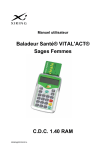
Lien public mis à jour
Le lien public vers votre chat a été mis à jour.
Caractéristiques clés
- Création de feuilles de soins électroniques en visite
- Sélection et enregistrement des professionnels de santé (PS)
- Gestion du tiers payant (AMO et AMC)
- Lecture des cartes Vitale
- Paramétrage des actes et des coefficients
- Sécurisation des factures en mode déconnecté







